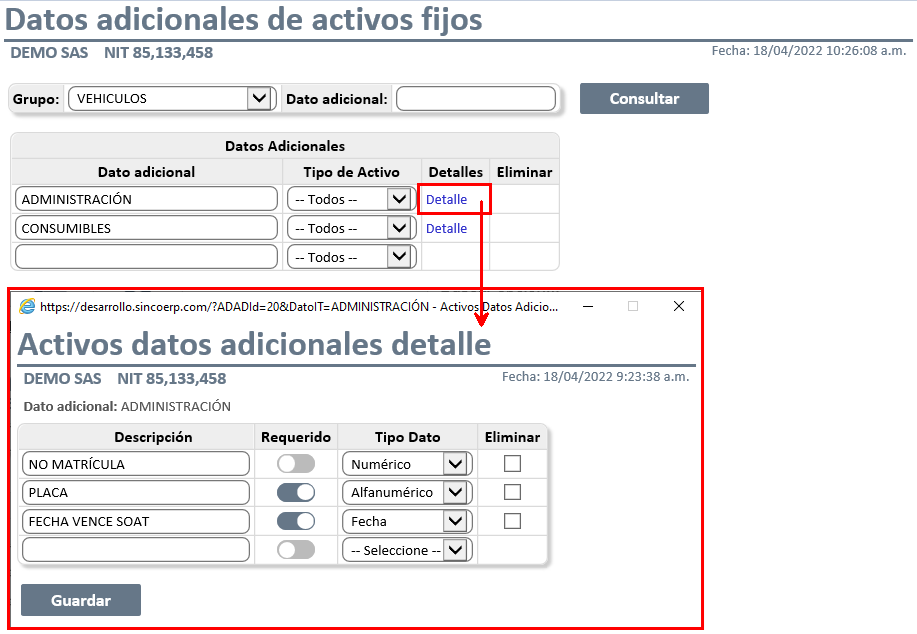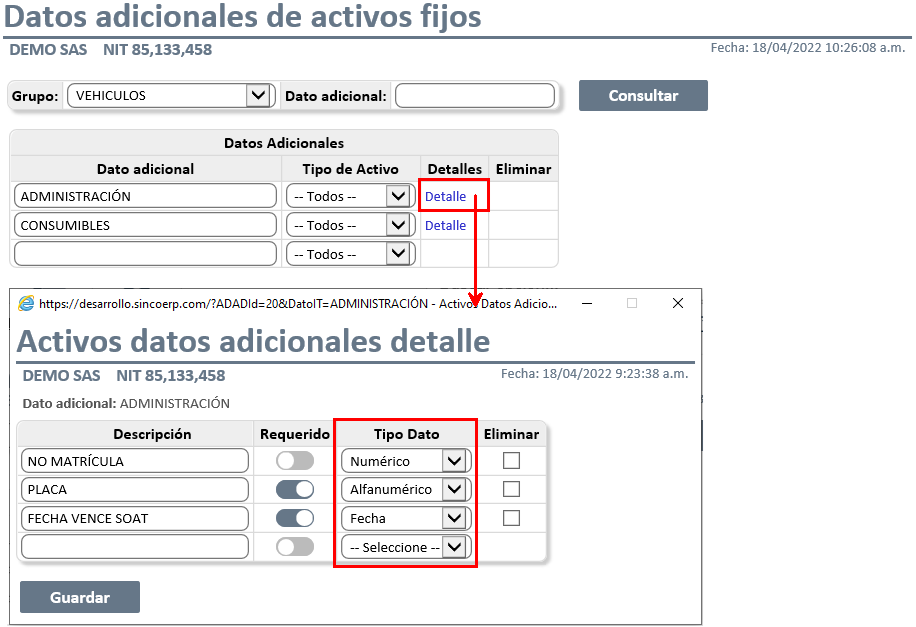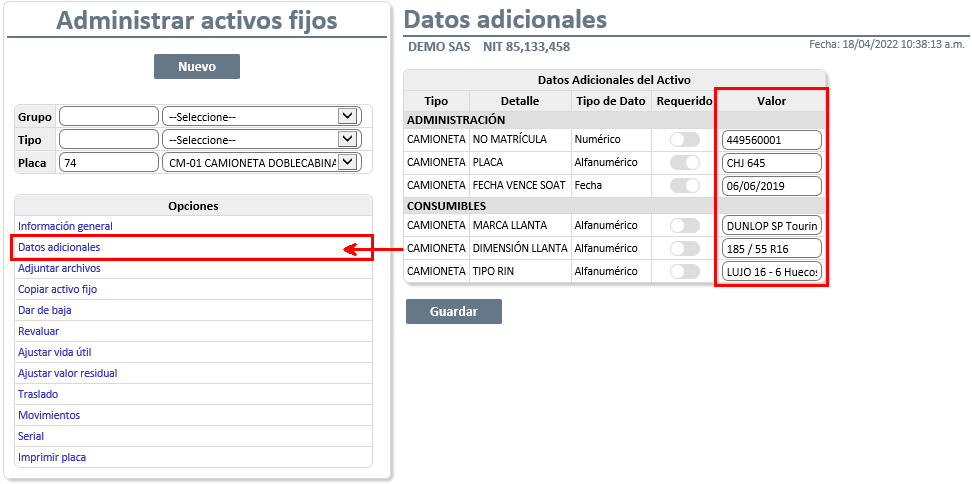- Print
- DarkLight
Datos adicionales activos fijos
Este informe permite realizar una consulta detallada de los datos adicionales asociados a los activos fijos.

Casillas de Búsqueda
- Categoría: Si desea filtrar la información por una categoría de activos fijos en específico debe usar este control de búsqueda. El control, compuesto por una casilla de texto y una lista de selección, opera si se digita el código, el nombre o parte de cada uno de estos en la casilla de texto y posteriormente se presiona sobre la lista de selección para visualizar las categorías que coinciden con lo digitado en la casilla de texto.
- Grupo: Si desea filtrar la información por un grupo de activos fijos en específico debe usar este control de búsqueda. El control, compuesto por una casilla de texto y una lista de selección, opera si se digita el código, el nombre o parte de cada uno de estos en la casilla de texto y posteriormente se presiona sobre la lista de selección para visualizar los grupos que coinciden con lo digitado en la casilla de texto. Este campo funciona en cascada del filtro categoría, lo que quiere decir que, teniendo en cuenta la categoría seleccionada se visualizarán los grupos asociados a esta.
- Tipo: Si desea filtrar la información por un tipo de activos fijos en específico debe usar este control de búsqueda. El control, compuesto por una casilla de texto y una lista de selección, opera si se digita el código, el nombre o parte de cada uno de estos en la casilla de texto y posteriormente se presiona sobre la lista de selección para visualizar los tipos que coinciden con lo digitado en la casilla de texto. Este campo funciona en cascada del filtro grupo, lo que quiere decir que, teniendo en cuenta el grupo seleccionado se visualizarán los tipos de activos fijos asociados a esta.
- Clase: Si desea filtrar la información por una clase de activos fijos en específico debe usar este control de búsqueda. El control, compuesto por una casilla de texto y una lista de selección, opera si se digita el código, el nombre o parte de cada uno de estos en la casilla de texto y posteriormente se presiona sobre la lista de selección para visualizar las clases que coinciden con lo digitado en la casilla de texto. Este filtro funciona en conjunto al filtro de tipo si este está filtrando por un dato asociado a la clase de activos fijos.
- Ubicación: Si desea filtrar la información por la ubicación asignada a los activos fijos en específico puede usar este control de búsqueda. El control, compuesto por una casilla de texto y una lista de selección, opera si se digita el código, el nombre o parte de cada uno de estos en la casilla de texto y posteriormente se presiona sobre la lista de selección para visualizar las ubicaciones que coinciden con lo digitado en la casilla de texto.
- Placa: Campo de texto alfanumérico que permite filtrar el informe por un activo específico, por lo tanto, se debe ingresar la placa completa, para que el informe traiga la información requerida.
- Tipo Dato Adicional: Si desea filtrar la información por un tipo de dato adicional específico debe usar este control de búsqueda. El control, compuesto por una casilla de texto y una lista de selección, opera si se digita el código, el nombre o parte de cada uno de estos en la casilla de texto y posteriormente se presiona sobre la lista de selección para visualizar los tipos de datos adicionales que coinciden con lo digitado en la casilla de texto. Este campo funciona en cascada de los filtros grupo y tipo, lo que quiere decir que, teniendo en cuenta el grupo y/o tipo seleccionado se visualizarán los tipos de datos adicionales asociados a estos. El tipo de dato adicional se asocia a un grupo y tipo de activo fijo en la ruta: A&F/Activos Fijos/Configuración/Datos Adicionales de Activos Fijos; los valores correspondientes al tipo de dato adicional se configuran en la ficha de activos fijos, en el campo Editar Datos Adicionales en la ruta: A&F/Activos Fijos/Administrar Activos Fijos.
Consultar Información
Una vez se han definido los filtros de búsqueda presione el botón consultar para visualizar la información en la pantalla; haga clic sobre los íconos correspondientes para ver las opciones de impresión o para exportar el informe a un archivo de Excel.

Detalle del Informe

Placa: Columna que muestra el código de la placa correspondiente al activo fijo.
Descripción: Columna que indica el nombre o descripción del activo fijo.
Tipo Dato Adicional: Columna que muestra el tipo de dato adicional asociado al grupo y tipo del activo fijo en la ruta: A&F/Activos Fijos/Configuración/Datos Adicionales de Activos Fijos.
Detalle: Columna que indica el detalle relacionado al tipo de dato adicional en la ruta: A&F/Activos Fijos/Configuración/Datos Adicionales de Activos Fijos.
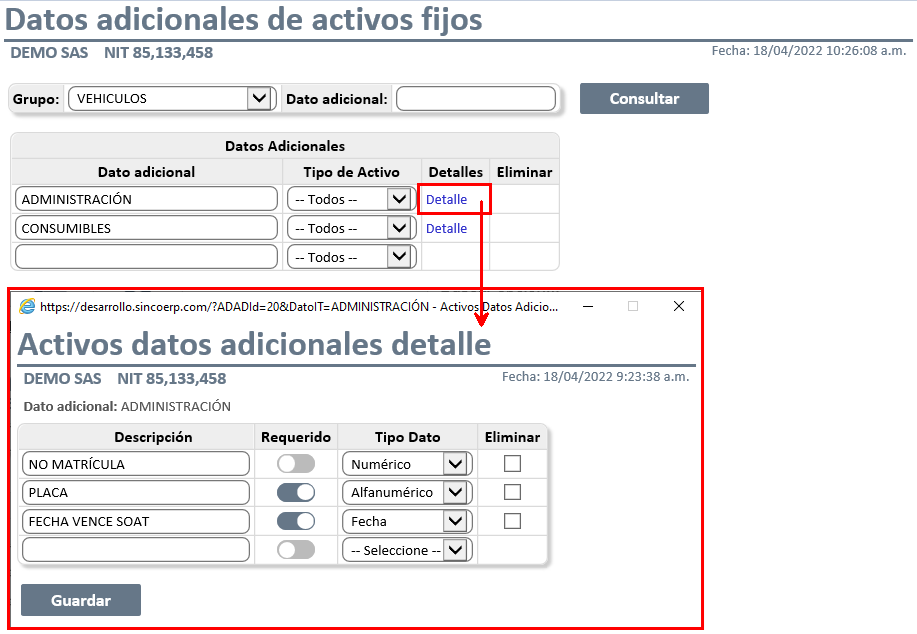
Formato: Columna que indica el formato (Tipo Dato) del detalle relacionado al tipo de dato adicional en la ruta: A&F/Activos Fijos/Configuración/Datos Adicionales de Activos Fijos. Las opciones de formato son: Numérico, Alfanumérico y Fecha.
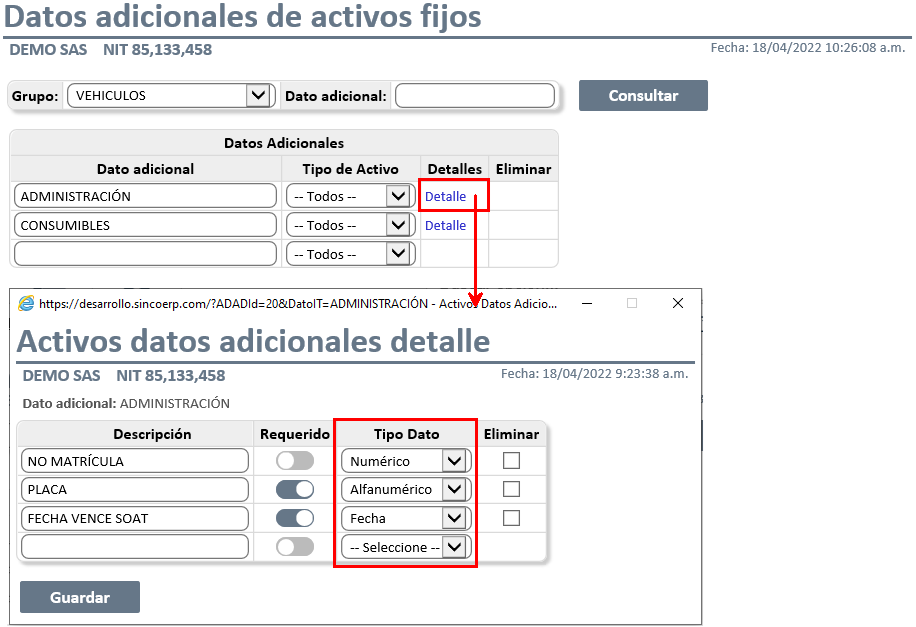
Valor: Columna que indica el valor registrado según el detalle del dato adicional de activos fijos, este valor se configura en la ruta: A&F/Activos Fijos/Administrar Activos Fijos.
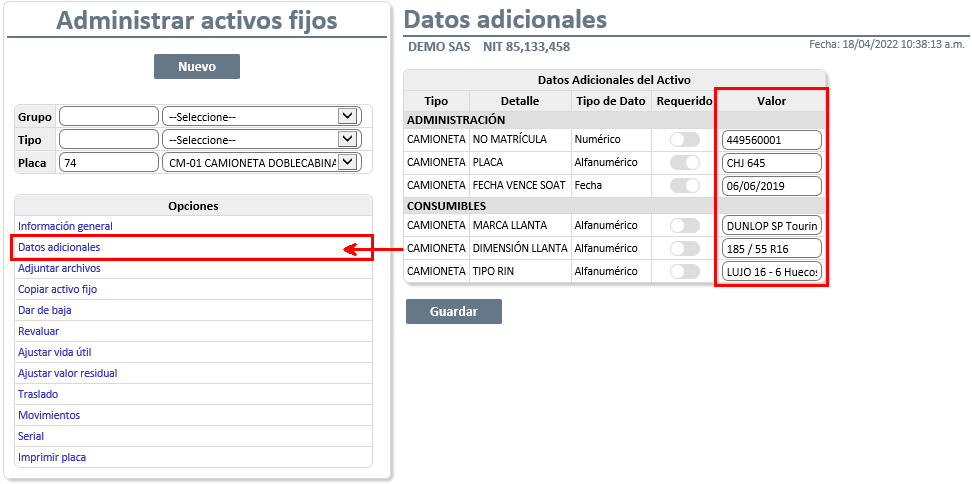
- Esta opción solo visualiza activos fijos que contengan datos adicionales configurados.